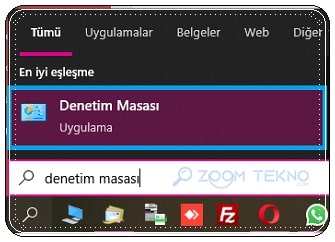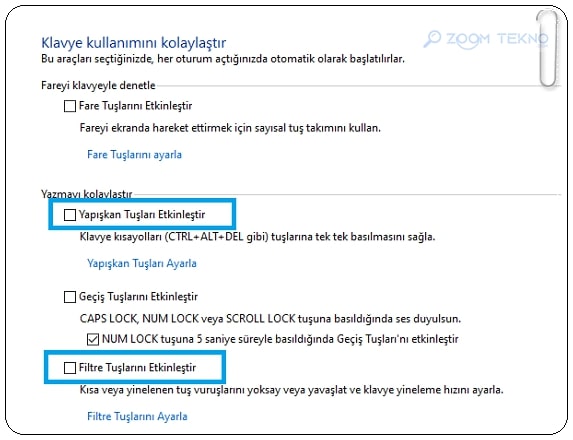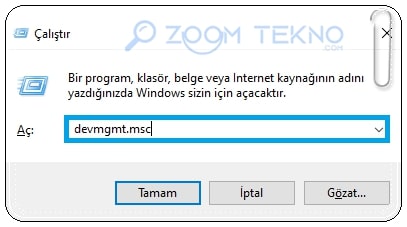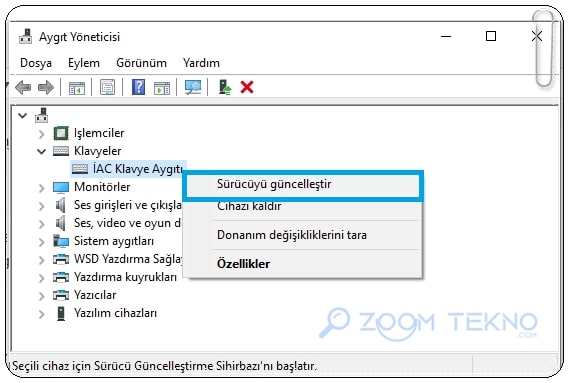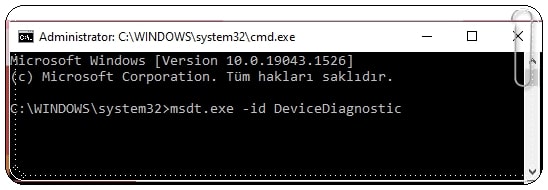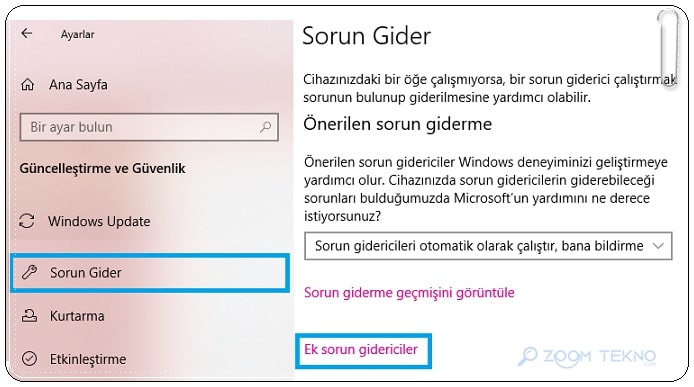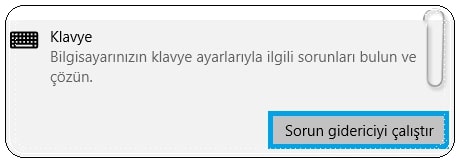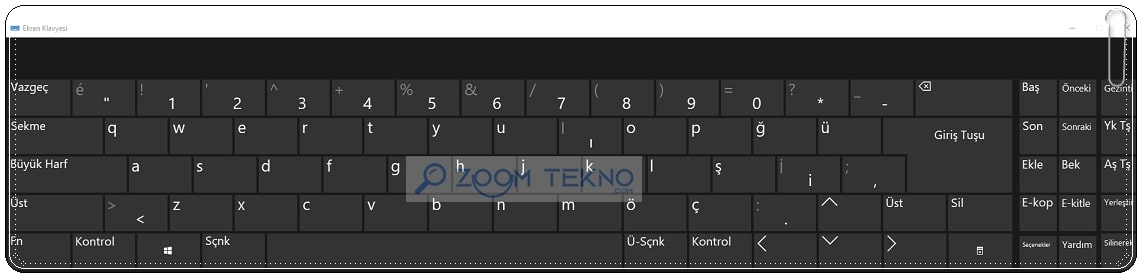Çalışmayan Enter tuşu sorunu, hatalı klavye sürücüleri ve sistem yapılandırma sorunları gibi farklı nedenlerle ortaya çıkar.
Klavyedeki Enter tuşu, bir görevi yerine getirmeyi sağlayan en önemli tuşlardan biridir. Bu tuş, kelime işlem yazılımında yalnızca satırı değiştirmek için kullanılır, bunun dışında çoğu uygulamada ve Windows iletişim kutularında vurgulanan Tamam düğmelerinin yerine kullanılır.
Çalışmayan Enter tuşu ile bilgisayarınızı kullanmak da oldukça zorlanabilirsiniz. Bu sorun, donanımınızdaki veya yazılımınızdaki sorunlardan veya her ikisinden kaynaklanabilir.
Nedeni ne olursa olsun, klavyenizi değiştirmeyi düşünmeden önce aşağıda yer verdiğimiz Enter tuşunun çalışmama sorununu çözmenize yardımcı olan olası düzeltmeleri uygulayabilirsiniz.
Çalışmayan Enter Tuşu Nasıl Onarılır?
Enter tuşu çalışmıyor sorunuyla karşılaşıyorsanız, işte bu sorunu çözmek için birkaç çözüm.
Bilgisayarını Yeniden Başlatın
Herhangi bir sorunda bilgisayarı yeniden başlatmak hiç uğraşmadan sorunu çözmenizi sağlayabilir. Yeniden başlatma Enter tuşunun çalışmamasına neden olabilecek küçük yazılım hatalarını çözer.
Dizüstü bilgisayar kullanıyorsanız pili çıkarmayı ve güç düğmesini 30 saniye veya daha uzun süre basılı tutmayı deneyebilirsiniz. Bundan sonra, pili takın ve şimdi Enter tuşunun çalışıp çalışmadığını görmek için dizüstü bilgisayarınızı açın.
Fiziksel Hasar Kontrolü Yapın
Çalışmayan Enter tuşunun sebebi tuşun fiziksel olarak hasar olmasından kaynaklanabilir.
Öncelikle Enter tuşunun sağlam olup olmadığını kontrol edin. Anahtarın altında herhangi bir kırık parça varmı bakın. Eğer tuşun arasında kalıntı fark ederseniz, basınçlı hava veya yumuşak bir fırça kullanarak kalıntıları nazikçe temizleyin.
Klavye üzerinde sıvı veya nem olmadığından emin olun. Ayrıca, PC’nize güvenli bir şekilde bağlandığından emin olmak için klavyenin kablosunu kontrol edin.
Başka Bir Klavye İle Test Edin
Arızalı bir klavye kullanıyorsanız, çalışmayan Enter tuşu sorunu oluşabilir. Klavyenin arızalı olup olmadığını belirlemek için farklı bir klavye bağlamayı deneyin ve Enter tuşunun çalışıp çalışmadığına bakın.
Filtreyi ve Yapışkan Tuşları Devre Dışı Bırakın
Filtre ve Yapışkan Tuşlar, Windows’taki erişilebilirlik özellikleridir, ancak Enter tuşunun normal çalışmasına engel olabilmektedirler. Bunları devre dışı bırakmak çalışmayan Enter tuşu sorununu çözebilmektedir.
- Başlat’a tıklayın ve arama çubuğuna Denetim Masası yazın. Arama sonuçlarından Denetim Masası’nı seçin.
- Erişim Kolaylığı Merkezi’ni tıklayın ve Klavye kullanımını kolaylaştır’ı seçin.
- Klavye kullanımını kolaylaştır bölümünde Filtre Tuşlarını Etkinleştir ve Yapışkan Tuşları Etkinleştir’in yanındaki kutunun işaretini kaldırın.
- Değişiklikleri kaydetmek için Uygula’yı ve ardından Tamam’ı tıklayın.
Bu ayarları yaptıktan sonra, çalışıp çalışmadığını görmek için Enter tuşunu test edin.
Klavye Sürücüsünü Güncelleyin
Eski veya yanlış klavye sürücüleri sebebiyle de Enter tuşu çalışmayı durdurabilmektedir. Durumun böyle olmadığından emin olmak için klavye sürücülerinizi güncellemelerini kontrol edin.
Klavye sürücülerini genellikle klavye üreticinizin web sitesinde bulabilirsiniz. Eğer bulamazsanız sürücüyü manuel olarak yüklemeyi deneyebilirsiniz.
- Win + R tuşlarına basın ve açılan Çalıştır penceresine devmgmt.msc yazarak Enter butonuna tıklayın.
- Açılan Aygıt Yöneticisi penceresinde Klavyeler’e tıklayın.
- Bağlı klavyenize sağ tıklayın ve içerik menüsünden Sürücüyü güncelleleştir öğesini seçin.
- Klavye sürücüsünü güncelleyin.
İşlemi tamamladıktan sonra, bilgisayarınızı yeniden başlatın ve Enter tuşunun düzgün çalışıp çalışmadığını kontrol edin.
Sorun çözülmeden kalırsa klavye sürücüsünü kaldırıp yeniden yüklemeyi de deneyebilirsiniz.
Klavye sürücüsünü kaldırmak için:
- Aygıt Yöneticisi’ni açın, klavye sürücüsüne sağ tıklayın ve Cihazı kaldır’ı seçin. Onay istenirse, Kaldır’a tıklayın.
Ardından bilgisayarınızı yeniden başlatın ve Windows’un klavye sürücüsünü otomatik olarak yüklemesine izin verin.
İşlemi tamamladıktan sonra, Enter tuşunun artık düzgün çalışıp çalışmadığına bakın. Değilse, çalışmayan Enter tuşu için Donanım ve Aygıtlar sorun gidericisini çalıştırmayı deneyebilirsiniz.
Donanım ve Aygıt Sorun Gidericisini Çalıştırın
Donanım ve Aygıtlar sorun giderici, donanım sorunlarını algılar ve çalışmayan Enter tuşu sorununu giderir.
- Win + R tuşlarına basın ve açılan Çalıştır penceresine CMD yazarak Enter butonuna tıklayın.
- Açılan komut penceresinde msdt.exe -id DeviceDiagnostic yazarak Enterlayın.
- Donanım ve Aygıtlar sorun gidericisi açılacaktır. Sonraki butonuna tıklayın.
Bu, donanım ve aygıt sorun gidericisini başlatır. Sihirbazı gözden geçirin ve klavye sorunlarını algılamasına izin verin.
Herhangi bir sorun varsa, sorunu sizin için algılamalı ve düzeltmelidir. Sorun giderme tamamlandıktan sonra bilgisayarınızı yeniden başlatın ve Enter tuşunun çalışıp çalışmadığını kontrol edin.
Klavye Sorun Gidericisini Çalıştırın
Bu, klavyeyle ilgili sorunları belirlemek ve düzeltmek için kullanabileceğiniz başka bir yararlı sorun giderme yardımcı programıdır.
- Win + I tuşlarına basarak Ayarlar menüsünü açın.
- Güncelleştirme ve Güvenlik‘i tıklayın.
- Sol menüden Sorun Gider kısmına tıklayın.
- Alt kısımda yer alan Ek sorun gidericiler linkine tıklayın.
- Burada Klavye’yi seçerek Sorun gidericiyi çalıştır butonuna basın.
Ekrandaki talimatları izleyin ve sorun gidericinin sorunları algılamasına izin verin. Bunları sizin için otomatik olarak düzeltmelidir, bu nedenle işlemi tamamladıktan sonra bilgisayarınızı yeniden başlatın ve sorunu çözüp çözmediğini kontrol edin.
Kötü Amaçlı Programları Tarayın
Çalışmayan Enter tuşunun nedeni kötü amaçlı yazılımlar olabilmektedir. Şüpheli bir şey indirdiyseniz veya yüklediyseniz öncelikle bunu kontrol edin.
Bunun böyle olmadığından emin olmak için bilgisayarınızda virüs taraması yapın.
Ekran Klavyesini Kullanın
Yukarıda belirtilen çözümlerden hiçbiri sorununuzu çözmezse, bir ekran klavyesi deneyin. Bu, gerçek klavyeyi simüle eden sanal bir klavyedir. Fiziksel bir klavyeye güvenmeden veri girmek için bu klavyeyi kullanabilirsiniz.
- Win + R tuşlarına basın ve açılan Çalıştır penceresine OSK yazarak Enter butonuna tıklayın.
- Ekran klavyesi görünecektir.
Sorun çözülene kadar Enter tuşu komutunu girmek için bunu kullanabilirsiniz.
Klavye sorunlarınız varsa size yardımcı olabilecekleri için bazı genel düzeltmeleri de deneyebilirsiniz.
Örneğin, bozuk sistem dosyalarını algılamak ve düzeltmek için sistem dosyası denetleyicisini çalıştırın. Ayrıca Windows’unuzu en son sürüme güncellemelisiniz. Bu güncellemeler, donanımla ilgili sorunlar için hayati düzeltmeler içerir.
Her şey başarısız olursa, çalışmayan Enter tuşunun çözümü için klavyenizi değiştirmeniz gerekebilir. Ancak bunu yapmadan önce, yukarıda bahsedilen tüm çözümleri kontrol ettiğinizden emin olun; bunlardan biri, Enter tuşunun tekrar çalışmasını sağlamanıza yardımcı olabilir.
Sık Sorulan Sorular
Enter tuşu çalışmadığında bilgisayarda kullanabileceğim bir kısayol tuşu var mı?
Evet var. Enter tuşu çalışmadığında CTRL+M tuşuna basarak işlemlerinizi yürütebilirsiniz.